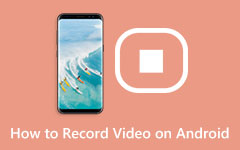تسجيل Skype: كيفية القيام بذلك باستخدام البرنامج التعليمي الكامل
بفضل التكنولوجيا التي لدينا اليوم ، أصبح تسجيل مكالمات الفيديو أمرًا سهلاً للغاية. بفضل ميزة التسجيل لمنصات الاتصالات مثل Skype. يعد Skype هذا أحد أشهر منصات الويب التعليمية التي تتيح لك الوصول بسهولة إلى الأصدقاء والأحباء عبر الدردشة والمكالمات. لذلك ، إذا كنت من مستخدمي Skype وتستمتع باستخدامه على جهاز الكمبيوتر والأجهزة المحمولة ، فيمكنك اغتنام الفرصة لالتقاط أفضل لحظات مكالماتك باستخدام مسجل سكايب لدينا هنا من أجلك. من ناحية أخرى ، إذا لم تكن متأكدًا من الإجراء المضمن وحتى أكثر من غيرك بشأن القدرة الدقيقة ، فستحتاج إلى قراءة المحتوى بالكامل أدناه.
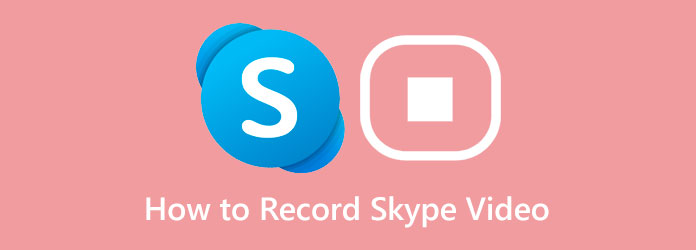
الجزء 1. ما هو سكايب
كما ذكرنا سابقًا ، يعد Skype أحد أكثر الأنظمة الأساسية شيوعًا اليوم. لقد كان بروتوكول نقل الصوت عبر الإنترنت أو خدمة VoIP التي مكنت المستخدمين من تلقي وإجراء مكالمات مجانية من الأصوات ومقاطع الفيديو باستخدام الإنترنت. يذهب ضمن الأساليب القياسية الأعلى للخطط الخلوية والخطوط الأرضية. علاوة على ذلك ، فهو تطبيق تم إطلاقه في عام 2003 واستحوذت عليه شركة Microsoft في عام 2011 وقام في النهاية بتحديث ميزاته. واليوم ، لا يتم استخدامه كجهاز VoIP ، حيث يمكنك استخدامه على الويب والكمبيوتر والجهاز اللوحي والهاتف المحمول.
علاوة على ذلك ، أضاف Skype العديد من الخدمات الإبداعية والشخصية والتجارية. هذه الخدمات هي مسجل فيديو Skype ومدير Skype و Skype مع Alexa و Skype مع outlook.

الجزء 2. هل يقوم Skype بتسجيل مكالمات الفيديو
إذا كنت تتساءل عما إذا كان Skype يسجل مكالمات الفيديو تلقائيًا لأنه يحتوي على مسجل فيديو ، فإن الإجابة هي لا. ومع ذلك ، يتيح لك مسجل Skype هذا تسجيل مكالمتك بحرية دون الحاجة إلى برامج إضافية. علاوة على ذلك ، ستمكنك ميزة SKype هذه من تنزيل الفيديو المسجل على جهازك وتخزينه على السحابة الخاصة به في غضون 30 يومًا ومشاركته مع أصدقائك. ومع ذلك ، إذا قررت تخزينه في السحابة ، فلا تتوقع أن يكون الفيديو متاحًا بعد اليوم الثلاثين الذي تم حفظه فيه. وبالتالي ، كمرجع لك ، إليك الإرشادات حول كيفية التسجيل على مسجل الفيديو المدمج في Skype.
الخطوة1ابدأ مكالمة فيديو باستخدام حساب Skype الخاص بك على جهاز الكمبيوتر الخاص بك. عندما تبدأ المكالمة ، مرر مؤشر الماوس فوق القطع وحدد ملف ابدأ التسجيل الخيار من بين مجموعة من الخيارات.
الخطوة2لإنهاء التسجيل ، انتقل إلى نفس الشيء القطع القسم وانقر فوق إيقاف التسجيل .
الخطوة3بمجرد انتهاء التسجيل ، سيتم إرساله تلقائيًا إلى مربع الدردشة الخاص بك وسيتم نشره هناك لمدة 30 يومًا. نعم ، سيرى أي شخص من المكالمة تسجيل الفيديو.

الجزء 3. أفضل طريقة لتسجيل مكالمات الفيديو / الاجتماعات على جهاز الكمبيوتر
لنفترض أنك تريد تسجيل اجتماع Skype بشكل خاص لمفاجأتهم بشيء ما. بغض النظر عن سبب التسجيل الخاص الذي تريد القيام به ، لدينا أفضل أداة تسجيل يمكنك استخدامها. نعم ، يعد مسجل فيديو Skype ممتازًا ، ولكن يمكنك التقاطه دون قيود ستختبرها Tipard التقاط الشاشة ستكون أكثر روعة. إنه برنامج تسجيل قوي يسجل مقاطع الفيديو والصوت وتشغيل الألعاب والشاشات والهواتف وغيرها الكثير بجودة عالية الوضوح. لن تحتاج إلى أن تكون محترفًا للتنقل فيه ، لأنه يأتي بواجهة مباشرة يمكن حتى للطفل استخدامها بسهولة. علاوة على ذلك ، يمكنك أيضًا ضمان جودة صوت ممتازة وتسجيل كل عرض وتفاصيل صوتية من مكالمة Skype.
بالإضافة إلى ذلك ، سوف تنغمس أيضًا في أدوات التحرير التي يوفرها لك لمخرجاتك ، مثل أداة تشذيب متقدمة ، ومحرر بيانات تعريف الوسائط ، وضاغط الفيديو ، ودمج الملفات ، والمحول. بصرف النظر عن ذلك ، فإنه يأتي أيضًا مع إعدادات مسبقة للإخراج ، مما يتيح لك تخصيص التنسيق ووجهة الملف وإعدادات الفيديو وإعدادات الصوت ومفاتيح الاختصار وإعدادات لقطة الشاشة. نعم ، إنه يوفر لقطة شاشة يمكنك استخدامها بشكل منفصل أو أثناء تسجيل شاشة الفيديو. لذلك ، دعونا جميعًا نرى الخطوات أدناه لمعرفة كيفية القيام بذلك تسجيل فيديو سكايب الاتصال باستخدام أفضل أداة.
الخطوة1قم بتثبيت برنامج التسجيل لـ Skype
لتبدأ ، يرجى تنزيل وتثبيت برنامج Tipard Screen Capture النهائي على جهاز الكمبيوتر الخاص بك. أدناه هي تحميل أزرار لنظام التشغيل Mac و Windows. الرجاء اختيار ما يناسب جهاز الكمبيوتر الخاص بك وفقًا لذلك.
الخطوة2اختر مسجلاًعلى الواجهة الرئيسية ، اختر المُسجل الذي ستستخدمه ، وهو ملف جهاز تسجيل فيديو الأداة.
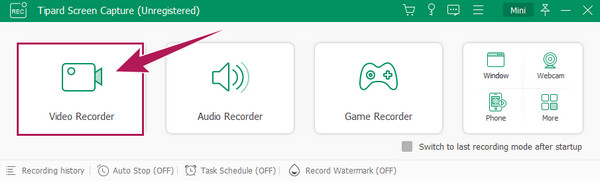
الخطوة3ابدأ في تسجيل اجتماع Skype
في غضون ذلك ، اضبط ملف طويل or Custom في القسم العرض حسب تفضيلات حجم العرض لديك. يمكنك ضبط ملف نظام الصوت و ميكروفون وفقًا لذلك أيضًا. بعد ذلك ، قم بتشغيل Skype وابدأ الاجتماع ، ثم انقر فوق REC زر كما هو الحال في الواجهة الرئيسية لمسجل الشاشة لدينا.
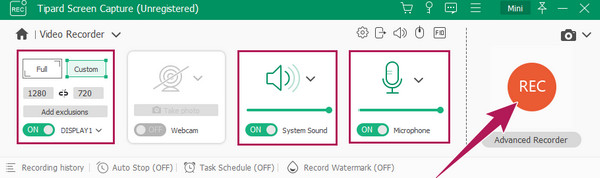
الخطوة4احفظ التسجيل
عند انتهاء الاجتماع ، انقر فوق قلة النوم زر على نافذة الشريط العائم. بعد ذلك ، سيتم توجيهك إلى نافذة التحرير ، حيث يمكنك الوصول إلى ملف الانتهازي ولقطة شاشة. وبالتالي ، اضغط على تم.
زر لحفظ التسجيل.
الخطوة5الوصول إلى أدوات التحرير (اختياري)
اختياريًا ، إذا كنت تريد تحرير الإخراج أكثر ، يمكنك الوصول إلى أدوات التحرير في المكتبة. أيضا ، عن طريق النقر فوق مجلد رمز ، يمكنك الوصول إلى وجهة الملف لمكالمة Skype المسجلة الخاصة بك.
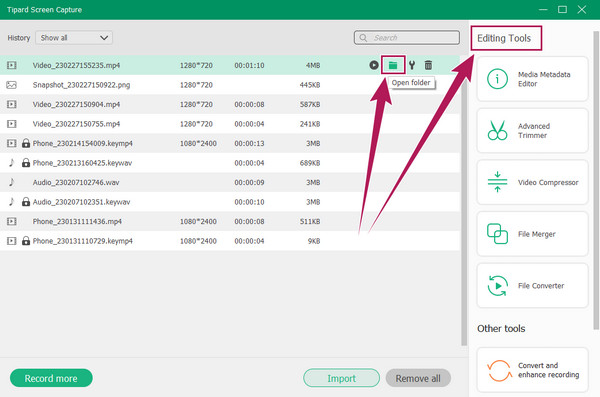
الجزء 4. الأسئلة الشائعة حول تسجيل مكالمات فيديو Skype
هل يمكن لأي شخص تسجيل مكالمة فيديو Skype الخاصة بي دون علمي؟
لا. ستعرف بالتأكيد متى يقوم شخص ما بتسجيل مكالمة فيديو Skype لأنه سيتم إعلامك أنت والآخرين بالتسجيل الجاري. سوف تحصل أيضًا على تحديد التسجيل الواحد ، لأنه سيظهر أيضًا.
هل يمكنك تسجيل Skype على الهاتف المحمول؟
نعم. لتسجيل فيديو Skype أو المكالمة على هاتفك ، انقر فوق علامة الحذف أو النقاط الثلاث التي تراها على شاشة هاتفك. سيكون هذا الرمز متاحًا عندما تكون المكالمة جارية. بمجرد النقر ، حدد الخيار الذي سيمكنك من تسجيل المكالمة. بعد ذلك ، سيتم إخطارك بأن التسجيل قد بدأ.
هل يمكنك مشاركة المكالمة المسجلة مع مواقع التواصل الاجتماعي الأخرى؟
نعم تستطيع. ومع ذلك ، يمكنك فقط مشاركة تلك التي سجلتها باستخدام أداة تسجيل تابعة لجهة خارجية ، مثل Tipard التقاط الشاشة.
وفي الختام
هذه المقالة عبارة عن تكوين مدمج وبديل مسجلات سكايب. يرجى الاستفادة من الأداة التي تحتاجها بشكل أفضل في تسجيل اجتماع Skype أو المكالمة. قد يكون استخدام المُسجل المدمج أسهل ، وهو ما نتفق معه. ومع ذلك ، يمكنه الاحتفاظ بتسجيلات الفيديو الخاصة بك لمدة تصل إلى 30 يومًا فقط. بالإضافة إلى ذلك ، يفتقر إلى أدوات التحرير الأساسية لتحسين مخرجاتك. وبالتالي ، إذا كنت ترغب في تحسين تسجيلاتك ، فاستخدم Tipard التقاط الشاشة.